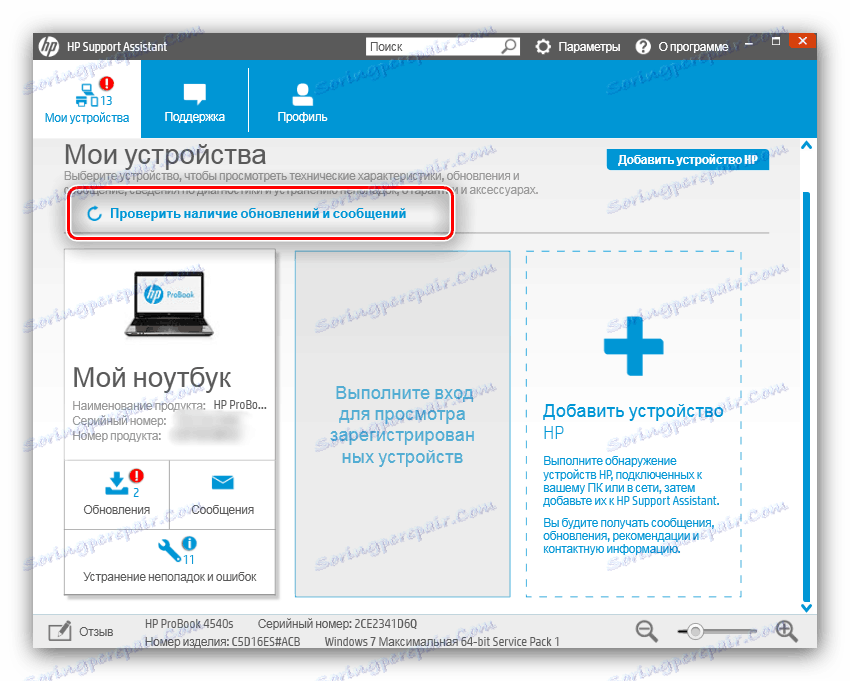Ovladače MFP HP LaserJet M1536dnf MFP
Získání ovladačů pro zařízení MFP HP, zejména pro multifunkční zařízení LaserJet M1536dnf, není obvykle obtížné, ale někteří uživatelé mají stále potíže s tímto postupem. Pro usnadnění úkolu jsme připravili průvodce pro možné možnosti stahování softwaru pro určené zařízení.
Obsah
Stažení ovladače pro zařízení HP LaserJet M1536dnf MFP
Existuje pět základních metod pro stahování softwaru pro zařízení od společnosti Hewlett-Packard - podívejme se na každou z nich.
Metoda 1: Stránka podpory společnosti HP
Optimálním řešením pro uživatele, kteří nevěří svým schopnostem, je stažení softwaru zařízení z oficiálních webových stránek společnosti. Měli byste jednat podle tohoto algoritmu:
Přejděte na webovou stránku podpory společnosti HP
- Otevřete zdroj a poté použijte volbu "Podpora" a poté "Stažení a nápověda" .
- Naše současné zařízení patří do třídy tiskáren, takže na další stránce klikněte na tlačítko s příslušným názvem.
- Dalším krokem je použití vyhledávání. Najděte tento blok a zadejte název modulu gadget, pro který chcete získat ovladač - LaserJet M1536dnf MFP - a klikněte na tlačítko "Přidat" .
- Zobrazí se stránka podpory pro zadané zařízení MFP. Chcete-li začít, vyberte verzi operačního systému a jeho bitost - můžete to provést pomocí tlačítka "Změnit" .
- Nyní můžete pokračovat ke stahování ovladačů - sekci softwaru se nachází těsně pod stránkou. Nejvhodnější možnost je označena jako "Důležité". Přečtěte si podrobnosti o balíčku a klikněte na "Stáhnout".
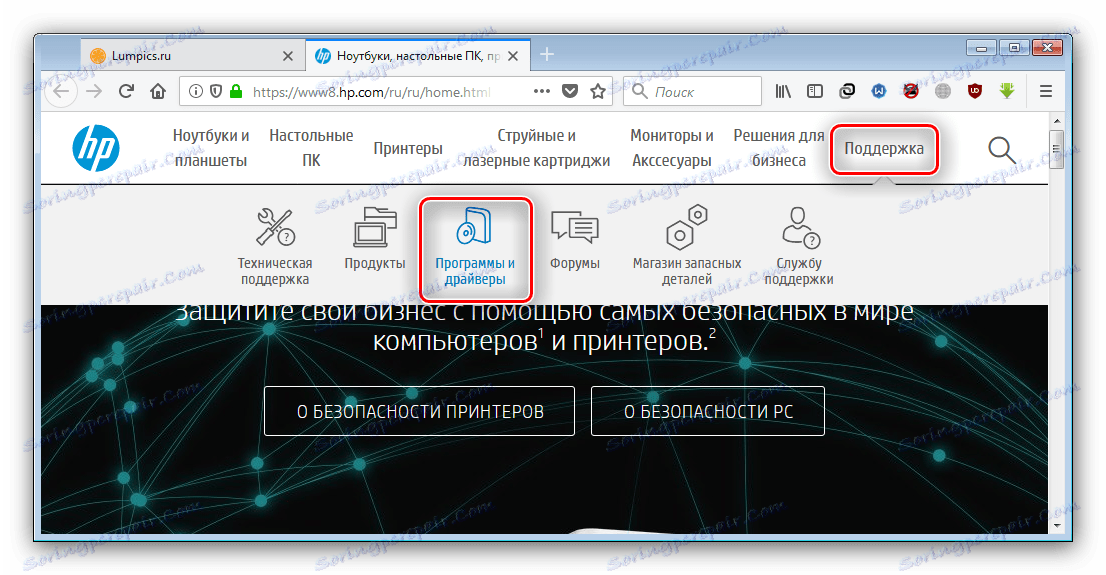
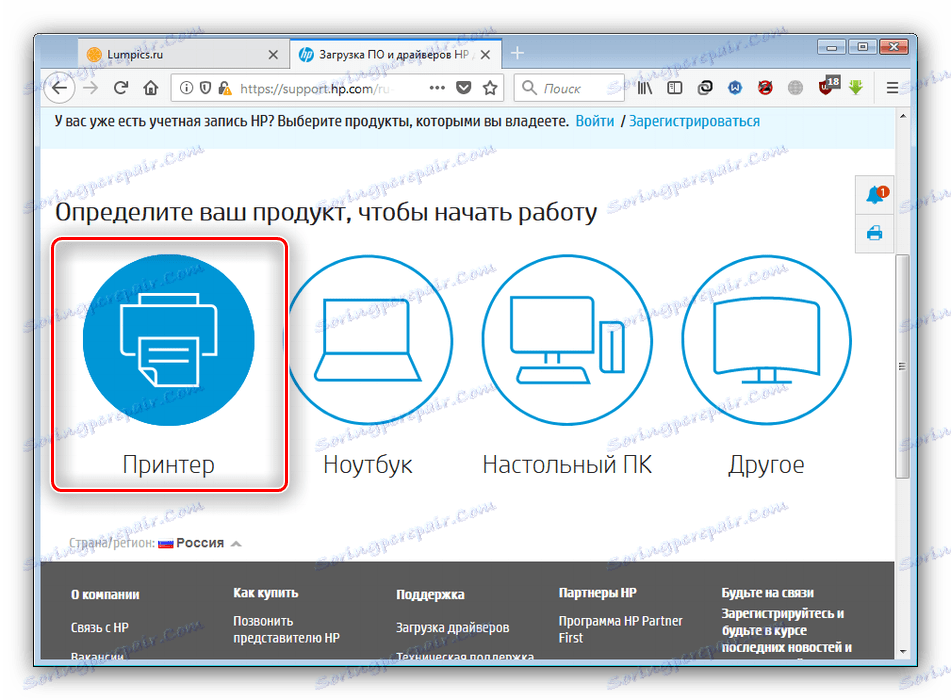
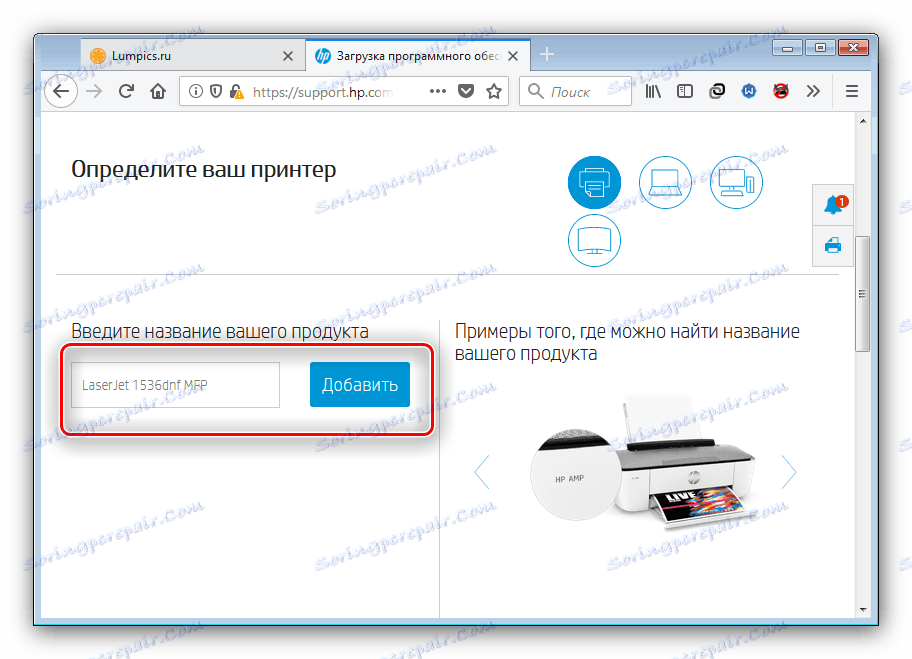
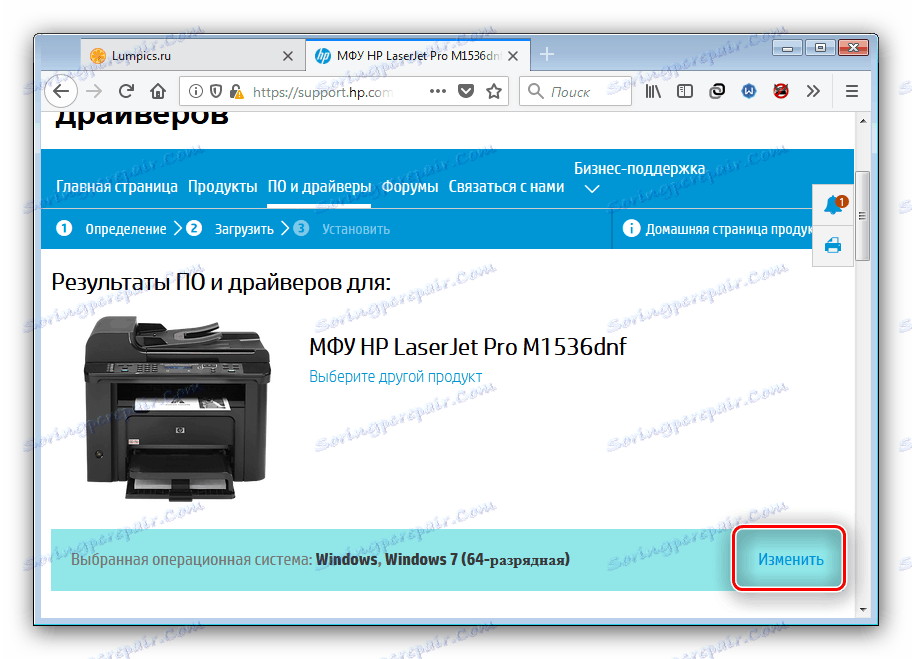
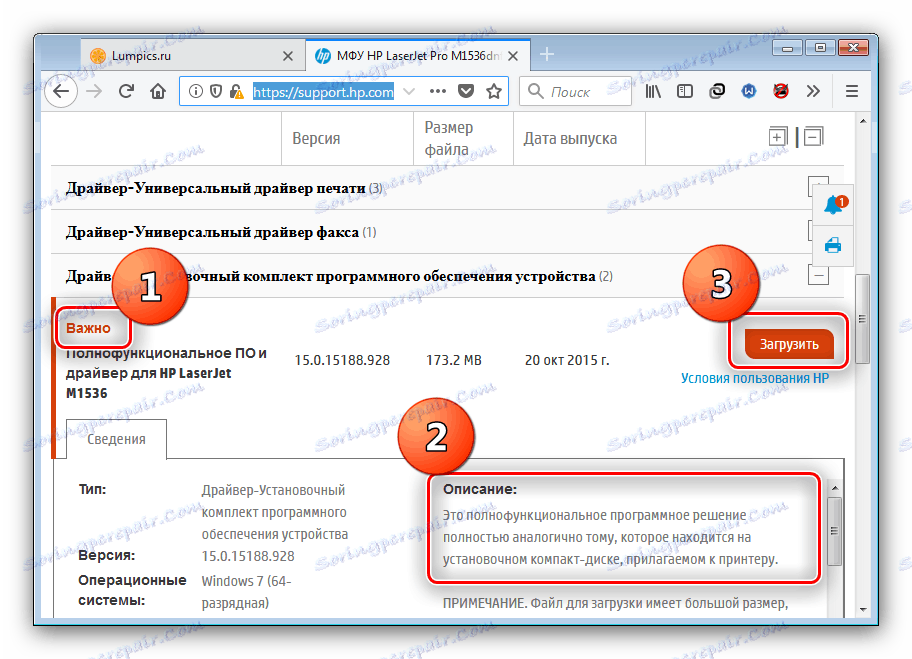
Po dokončení stahování spusťte instalační program a nainstalujte ovladač podle pokynů v aplikaci.
Metoda 2: Aktualizace ovladačů HP
Jednodušší verzí první metody je použití aplikace HP Support Assistant, která je navržena speciálně pro stahování ovladačů.
Stáhněte aktualizační program HP z oficiálních webových stránek.
- Na výše uvedeném odkazu na stránku najděte a klikněte na tlačítko "Stáhnout HP Support Assistant" .
- Stáhněte instalační program do počítače a spusťte jej. Během instalace musíte smlouvu přijmout, ale jinak je postup automatizován.
- Asistent posuvu bude otevřen na konci instalace. Začněte hledat aktualizace kliknutím na příslušnou možnost v hlavním okně programu.
![Zkontrolujte, zda v nástroji HP Support Assistant nejsou nainstalovány ovladače pro multifunkční zařízení HP LaserJet M1536dnf]()
Musíte chvíli počkat, dokud se program nepřipojí k serverům a najde nové verze softwaru pro rozpoznané zařízení. - Po uplynutí určité doby se aktualizace ukončí a vrátíte se do hlavního okna aplikace. V této fázi byste měli v seznamu zařízení nalézt uvažované multifunkční zařízení a použít tlačítko "Aktualizace" .
- Zaškrtněte software, který chcete nainstalovat, a spusťte postup kliknutím na tlačítko "Stažení a instalace" .
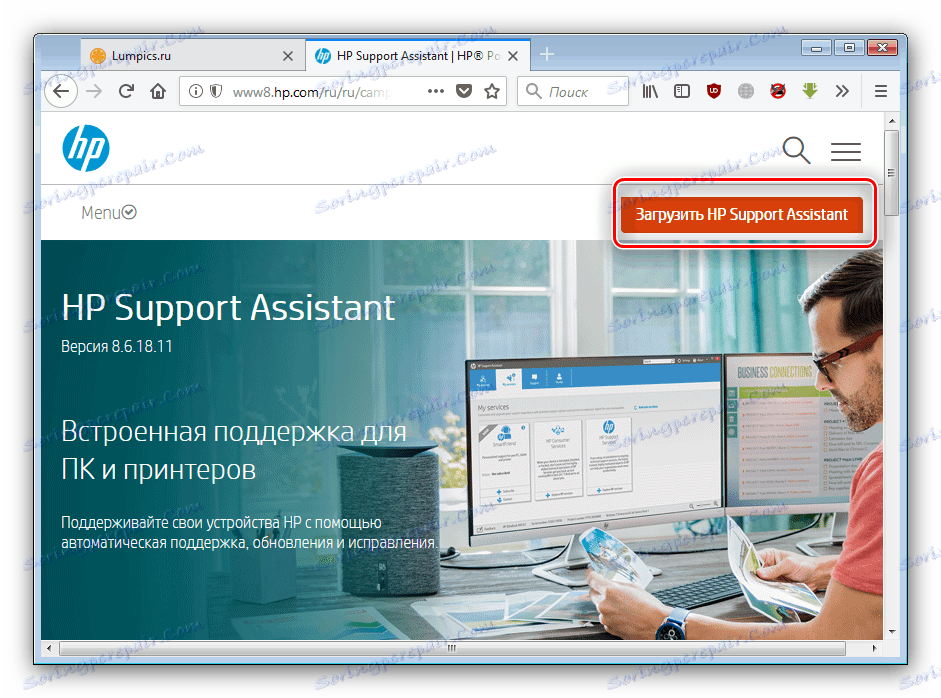

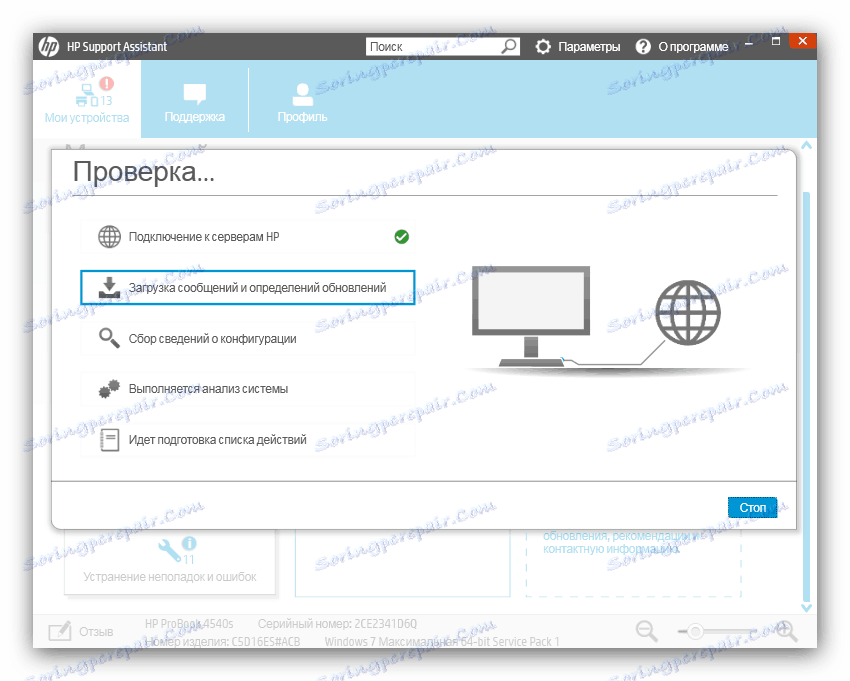
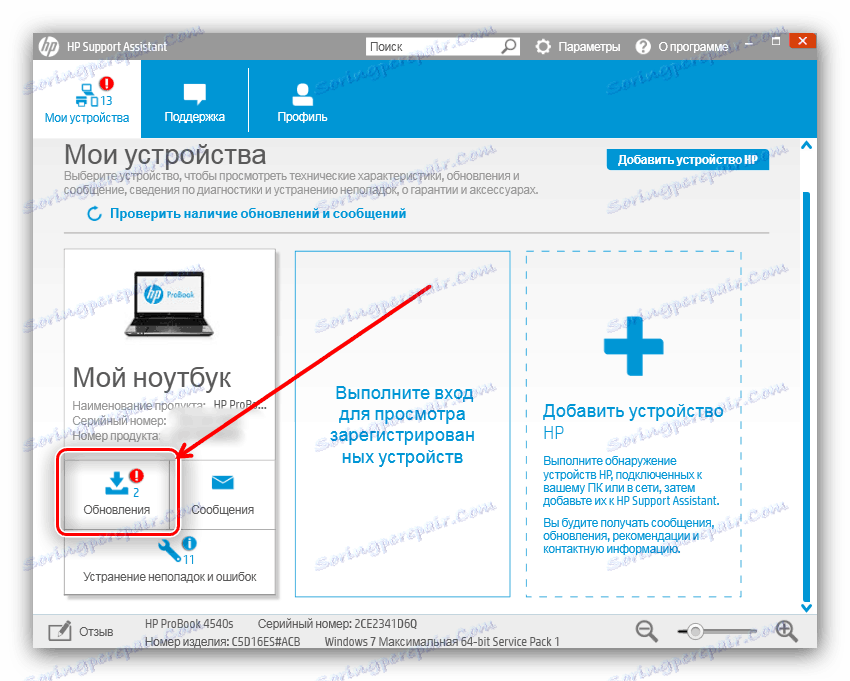
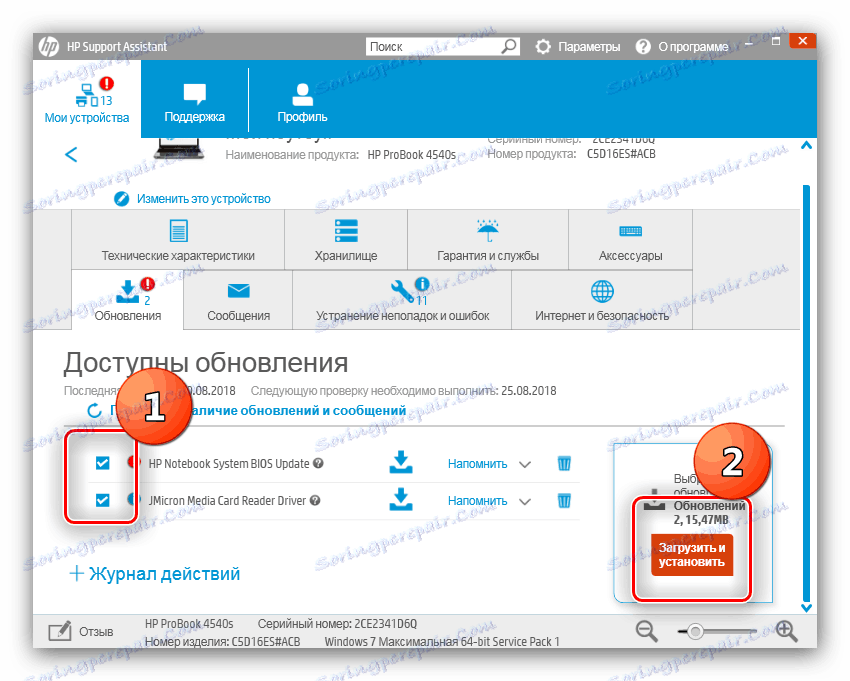
Nyní stačí počkat, až aplikace nainstaluje označené součásti.
Metoda 3: Řidičské balíčky třetích stran
Ovladače můžete instalovat pomocí nástrojů jiných výrobců - existuje řada ovladačů softwaru. Jeden z jeho nejlepších představitelů je Řešení Driverpack - tato aplikace je známá pro snadné použití, velkou základnu vybavení a přítomnost ruského jazyka. 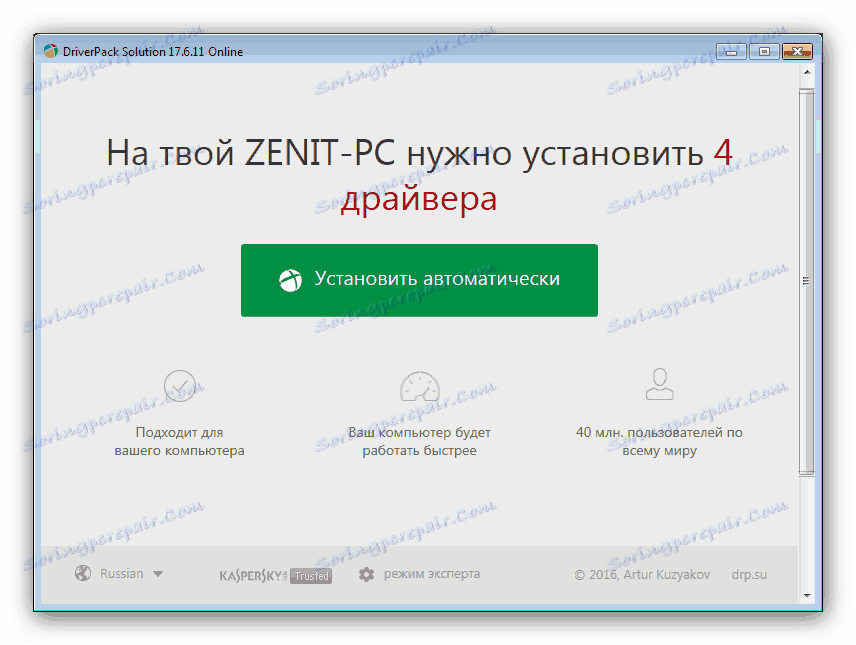
Více informací: Instalace ovladačů prostřednictvím aplikace třetí strany
Pokud z nějakého důvodu toto rozhodnutí není uspokojivé, můžete se seznámit s ostatními v následujícím materiálu.
Více informací: Programy řidičů
Metoda 4: ID hardwaru
Každé zařízení připojené k počítači má jedinečný identifikátor hardwaru, jinak ID, které lze použít k získání ovladačů. Dáváme identifikátor dnešního zařízení:
USBPRINTHEWLETT-PACKARDHP_LA8B57
Tímto názvem najdete nejnovější verze softwaru na speciálních stránkách. Ve zprávě o použití této metody naleznete podrobnosti o postupu a seznam vhodných zdrojů pro tento účel.
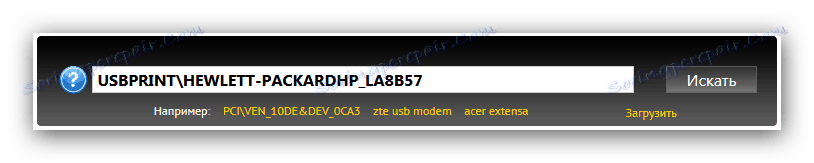
Lekce: Instalace ovladačů podle identifikátoru
Metoda 5: Správce zařízení
Nástroj Správce zařízení vestavěný do systému Windows pro ovládání zařízení má možnost instalovat ovladače do svého arzenálu. Mnozí uživatelé buď zapomínají, nebo dokonce ani nepochybují o existenci takové funkce, takže naši autoři připravili podrobné pokyny pro použití "Device Manager" pro instalaci softwaru. 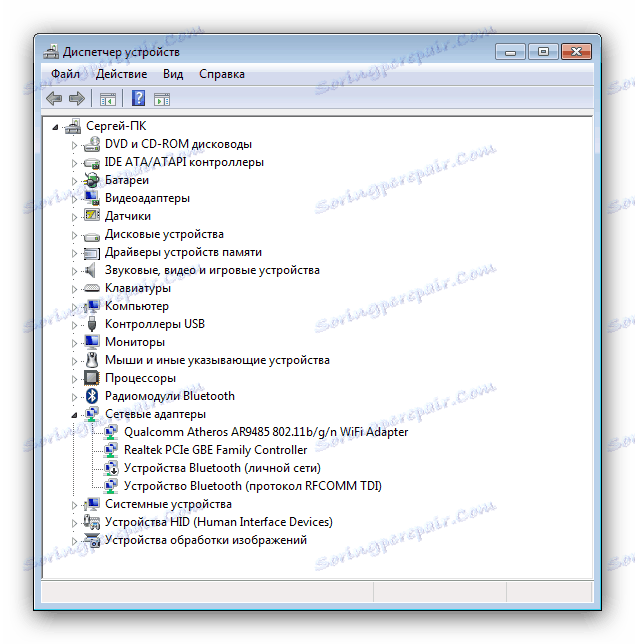
Lekce: Aktualizujeme ovladače systémovými nástroji
Závěr
Přezkoumali jsme všechny veřejně dostupné možnosti instalace ovladačů pro multifunkční zařízení MFP HP LaserJet M1536dnf. První popsaná metoda je nejspolehlivější, a proto se doporučuje, abyste se zbylému využil jen jako poslední možnost.